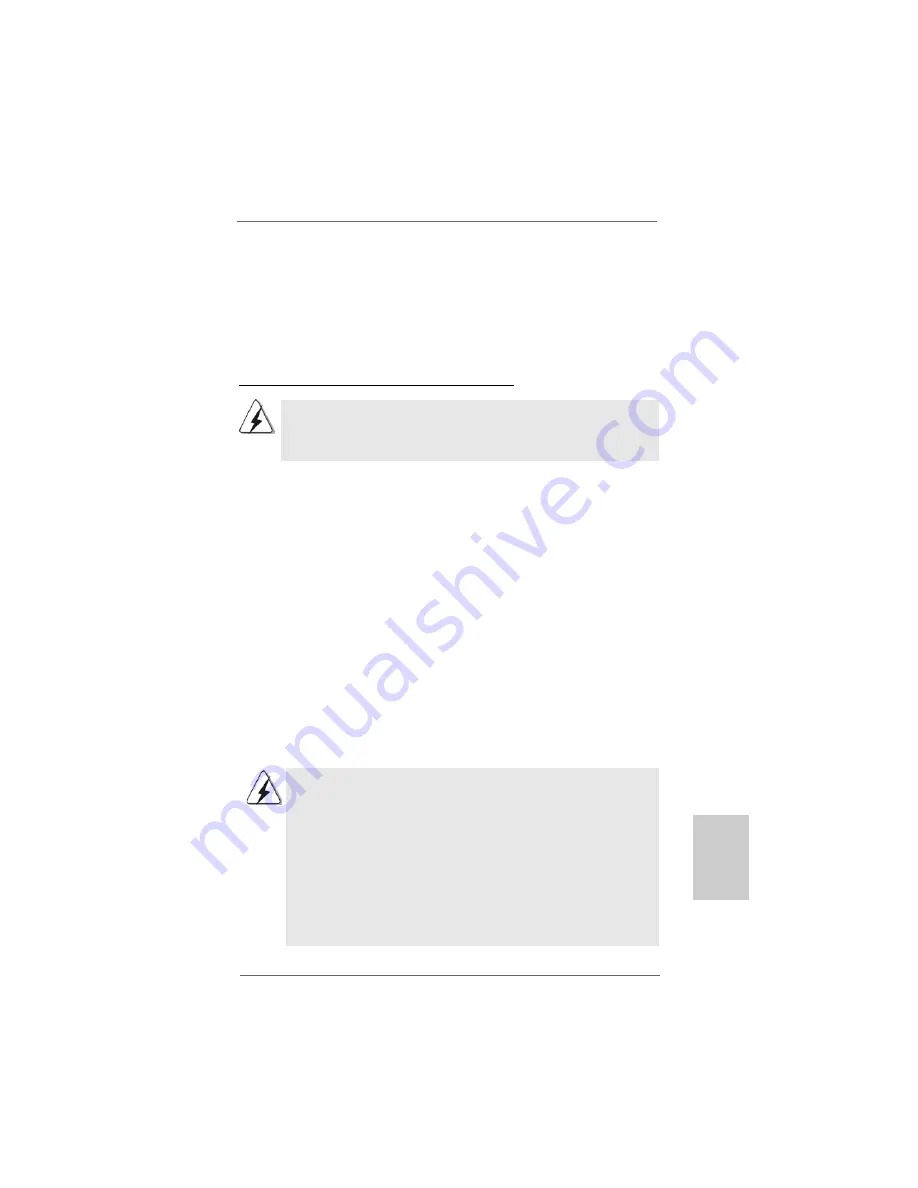
1 2 3
1 2 3
1 2 3
1 2 3
1 2 3
ASRock 939SLI32-eSATA2 Motherboard
Se i pin 3 e 4 vengono cortocircuitati, verrà abilitato il SATA 1.5Gb/s.
Diversamente, se si desidera abilitare il SATAII 3.0Gb/s, rimuovere i jumper dal pin
3 e dal pin 4.
HITACHI
Usare lo strumento di funzione, uno strumento avviabile da DOS per passare da
una funzione ATA all’altra. Visitare il sito web HITACHI per i dettagli:
http://www.hitachigst.com/hdd/support/download.htm
Gli esempi di cui sopra sono solo per riferimento. Per dischi rigidi SATAII di
diversi produttori, i metodi di impostazione dei pin del jumper possono non
essere gli stessi. Visitare i siti web dei produttori per gli aggiornamenti.
2.9
2.9
2.9
2.9
2.9
Installazione di Hard Disk A
Installazione di Hard Disk A
Installazione di Hard Disk A
Installazione di Hard Disk A
Installazione di Hard Disk ATTTTTA Seriali (SA
A Seriali (SA
A Seriali (SA
A Seriali (SA
A Seriali (SATTTTTA) / A
A) / A
A) / A
A) / A
A) / ATTTTTAII Seriali
AII Seriali
AII Seriali
AII Seriali
AII Seriali
(SA
(SA
(SA
(SA
(SATTTTTAII)
AII)
AII)
AII)
AII)
Questa scheda madre è dotata di chipset ULi M1697 in grado di
supportare dischi rigidi Serial ATA (SATA) / Serial ATAII (SATAII) e
funzioni RAID (RAID 0, 1, 0+1, JBOD, 5). È possibile installare dischi
rigidi SATA / SATAII sulla scheda madre per dispositivi di archiviazione
interni. Questa sezione illustra la procedura di installazione dei dischi
rigidi SATA / SATAII.
1° PASSO: Installare gli Hard Disk SATA / SATAIInegli spazi per le unità disco del
telaio.
2° PASSO: Collegare il cavo d’alimentazione SATA al disco rigido SATA / SATAII.
3° PASSO: Collegare un’estremità del cavo dati SATA al connettore SATAII della
motherboard.
4° PASSO: Collegare l’altra estremità del cavo dati SATA all’hard disk SATA /
SATAII.
1. Se si desidera utilizzare RAID 0, RAID 1 o JBOD, è necessario installare
almeno 2 dischi rigidi SATA / SATAII. Se si desidera utilizzare la funzione
RAID 5, è necessario installare almeno 3 dischi rigidi SATA / SATAII. Se si
desidera utilizzare la funzione RAID 0+1, è necessario installare almeno 4
dischi rigidi SATA / SATAII. Se si installano 2 periferiche eSATAII, verranno
attivate solo RAID 0, RAID 1 o JBOD.
2. Per utilizzare le funzioni RAID su SATA / SATAII, gli hard disk SATA / SATAII
devono operare in modalità “RAID”.
3. Le modalità “RAID” e “non RAID” possono essere selezionate nella
configurazione del BIOS sotto “SATA Operation Mode” (Modalità operativa
SATA). Per ulteriori particolari vedi pag. 41.
ItalianoItalianoItalianoItalianoItaliano
Summary of Contents for 939SLI32-ESATA2
Page 30: ...3 0 3 0 3 0 3 0 3 0 ASRock 939SLI32 eSATA2 Motherboard ...
Page 31: ...3 1 3 1 3 1 3 1 3 1 ASRock 939SLI32 eSATA2 Motherboard ...
Page 32: ...3 2 3 2 3 2 3 2 3 2 ASRock 939SLI32 eSATA2 Motherboard ...
Page 33: ...3 3 3 3 3 3 3 3 3 3 ASRock 939SLI32 eSATA2 Motherboard ...
Page 34: ...3 4 3 4 3 4 3 4 3 4 ASRock 939SLI32 eSATA2 Motherboard ...
Page 35: ...3 5 3 5 3 5 3 5 3 5 ASRock 939SLI32 eSATA2 Motherboard DDR1 DDR2 DDR3 DDR4 1 2 3 ...
Page 36: ...3 6 3 6 3 6 3 6 3 6 ASRock 939SLI32 eSATA2 Motherboard ...
Page 38: ...3 8 3 8 3 8 3 8 3 8 ASRock 939SLI32 eSATA2 Motherboard ...
Page 39: ...3 9 3 9 3 9 3 9 3 9 ASRock 939SLI32 eSATA2 Motherboard ...
Page 40: ...4 0 4 0 4 0 4 0 4 0 ASRock 939SLI32 eSATA2 Motherboard ...
Page 41: ...4 1 4 1 4 1 4 1 4 1 ASRock 939SLI32 eSATA2 Motherboard ...
Page 43: ...4 3 4 3 4 3 4 3 4 3 ASRock 939SLI32 eSATA2 Motherboard CD1 ...
Page 44: ...4 4 4 4 4 4 4 4 4 4 ASRock 939SLI32 eSATA2 Motherboard SLI XFIRE_POWER1 ...
Page 45: ...4 5 4 5 4 5 4 5 4 5 ASRock 939SLI32 eSATA2 Motherboard ...
Page 46: ...4 6 4 6 4 6 4 6 4 6 ASRock 939SLI32 eSATA2 Motherboard ...
Page 48: ...4 8 4 8 4 8 4 8 4 8 ASRock 939SLI32 eSATA2 Motherboard ...
Page 49: ...4 9 4 9 4 9 4 9 4 9 ASRock 939SLI32 eSATA2 Motherboard ...
Page 50: ...5 0 5 0 5 0 5 0 5 0 ASRock 939SLI32 eSATA2 Motherboard ...
Page 52: ...5 2 5 2 5 2 5 2 5 2 ASRock 939SLI32 eSATA2 Motherboard ...
















































